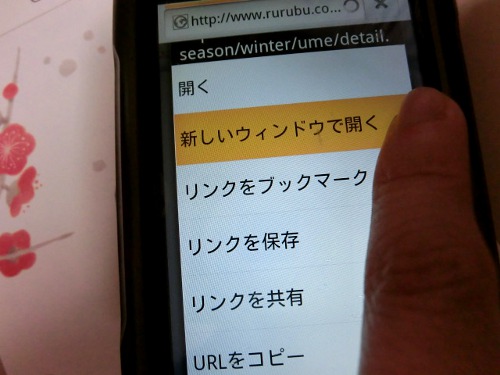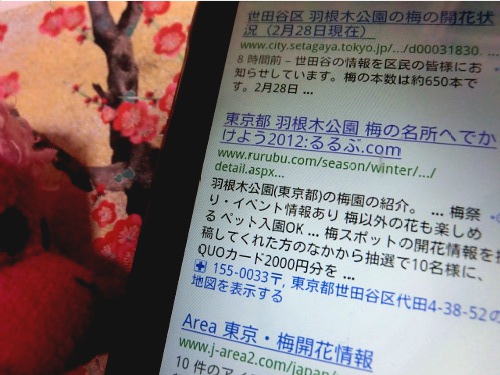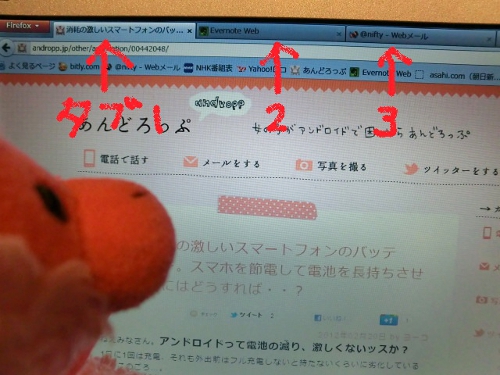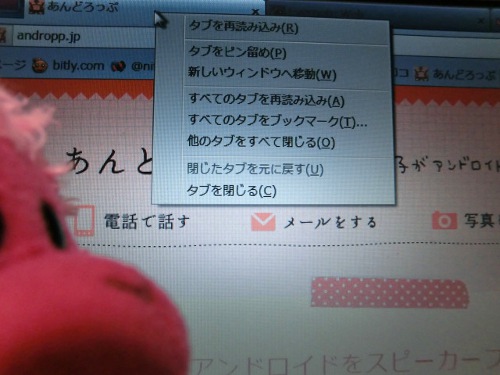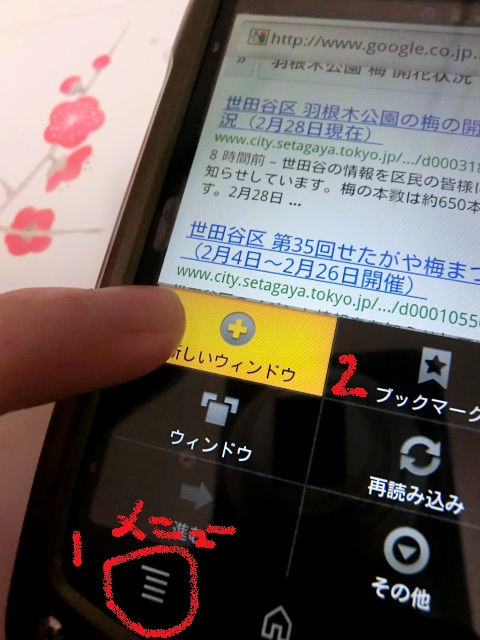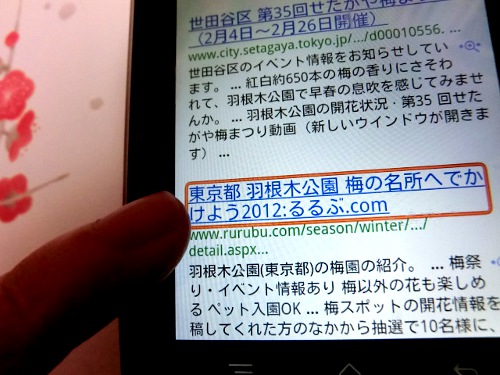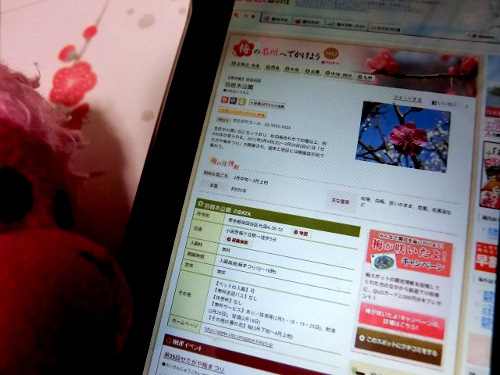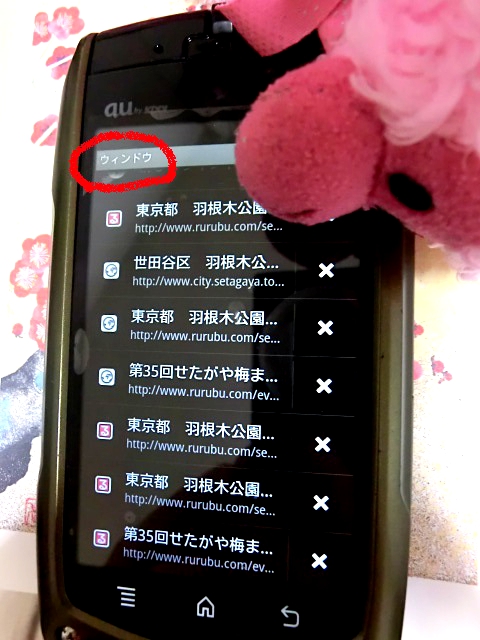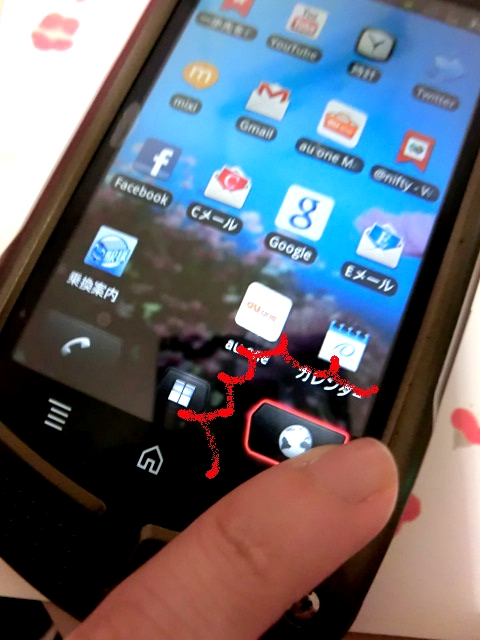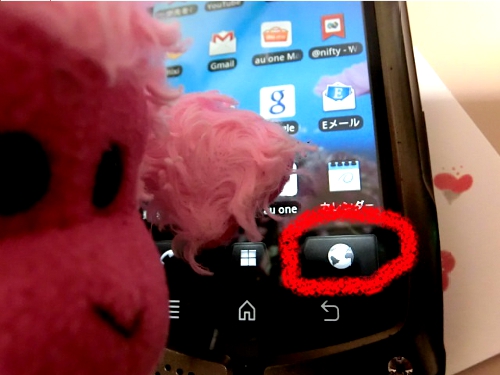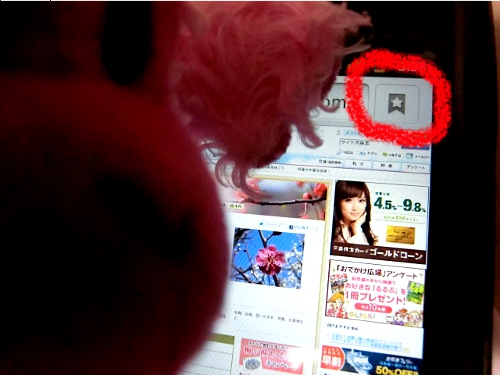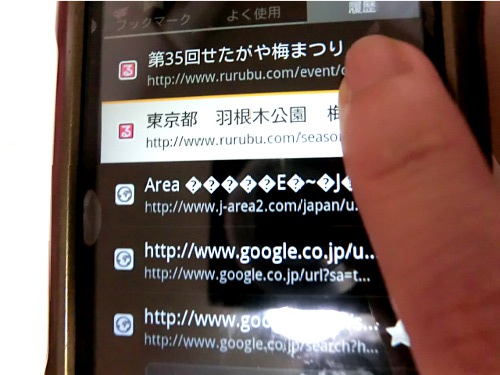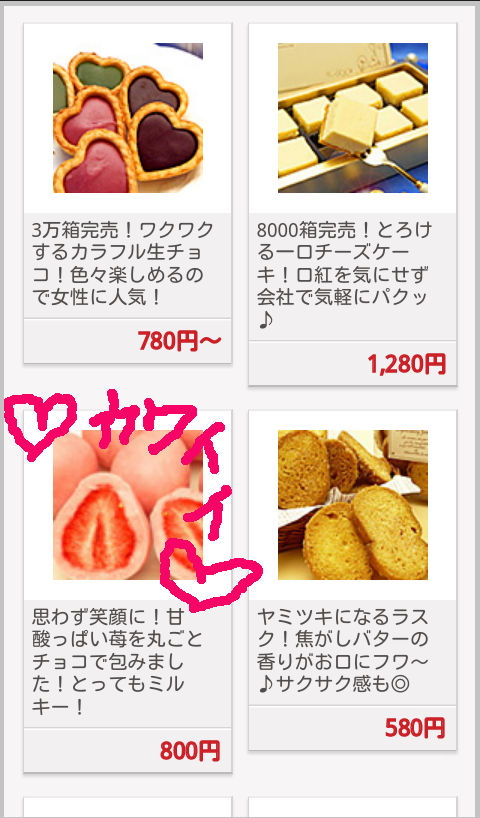こんにちは!
ようやく春が来ましたねえ。
春といえば……
梅! 菜の花! 桜!
そう、春爛漫。
花好きの方もそうでない方も、胸が躍りますねー。
アンドロイドで、梅の開花時期を調べてみましょうかね。
このあたりで梅といえば、「羽根木公園」。
2月中旬に行った時は、たった数本しか開花してなかったんだよねー…。
「羽根木公園 梅 開花状況」で検索します。
ちなみに、検索キーワードは3つ以上あるとより見つけやすくなるそう(友人A子情報)。
うーん。いろいろあるねえ。
全部見たいけど、1個1個押しては戻るのかったるいなあ。
これ、パソコンのブラウザのように複数のタブを並べて見られないもんですかね?
こんなふうに、
ワンクリックで新しいウインドウが開けたらなあー。
うーむ。
アンドロイドくんなら、何かいいボタンがありそうですが。
こんな時は、
「困ったときはメニューキーか長押し」の法則!
お。
メニューキーを押したらあっさり出てきましたよ。 「新しいウインドウ」が。
長押ししても、
同じく、あっさり登場。
新しいウインドウで開いたページ。
ちなみに、「ウインドウ」のほうを押すとどうなる?
なんだこの一覧画面は。
とりあえず一番上の「羽根木公園 梅 開花状況」をタップ。
さっきの検索結果ページに戻ったぞ。
せっかくだから、他のリンクを長押しして、また別のウインドウを開いちゃお。
えへ。
開けたよ。
こんな感じでどんどん「新しいウインドウ」を開いていき、
気が済むまでネットサーフィンしたところで、再び「ウインドウ」をオープン。
はっ。これは!
今まで開いた、「ウインドウ」の一覧ではないですか!!
前のページに戻りたいときは、
「ウインドウ」からこの一覧ページに飛んで、該当ページをタップすればいいのね!
パソコンのタブと同じことができる――。
こ、これは便利じゃないか!!
もう一つ、発見がありました。
一度ホームページに戻り、ブラウザボタンを押し、
メニューキー→ ウインドウ の順に押すと、
あのウインドウ一覧が再登場!
ちょっとした「梅公園」リストですね。
なお、×を押すと残したくないページが消えてくれます。
ほら消えた↓
忘れっぽいわたしは、後日梅の開花状況を調べたいとき
ブラウザ→メニューキー→ウインドウの3ステップでこの画面に戻ってこよう。
パソコンでいうと、こんな感じね。
わたしが使っているブラウザは、起動すると「以前のセッションを復元」が出てくるんです。
そうそう、履歴からも入れますね。 こういうふうに。
1:ブラウザボタン
2:☆をタップ
3:履歴をタップ
4:飛びたいページにジャンプ!
でも、これよりはブラウザ→メニュー→ウインドウの3ステップ方式のほうがシンプルかつ見やすくていいかな。
はー。待ち遠しいですねえ。 梅。
★本日の学び
・新しいページを開きたいときは、リンクを長押し→「新しいウインドウを開く」か、メニューキー→「新しいウインドウを開く」
・開いてきたウインドウの数々を一覧で見るときは、リンク長押し→「ウインドウ」か、メニューキー→「ウインドウ」